Как получать отзывы при вводе текста на iPhone и iPad
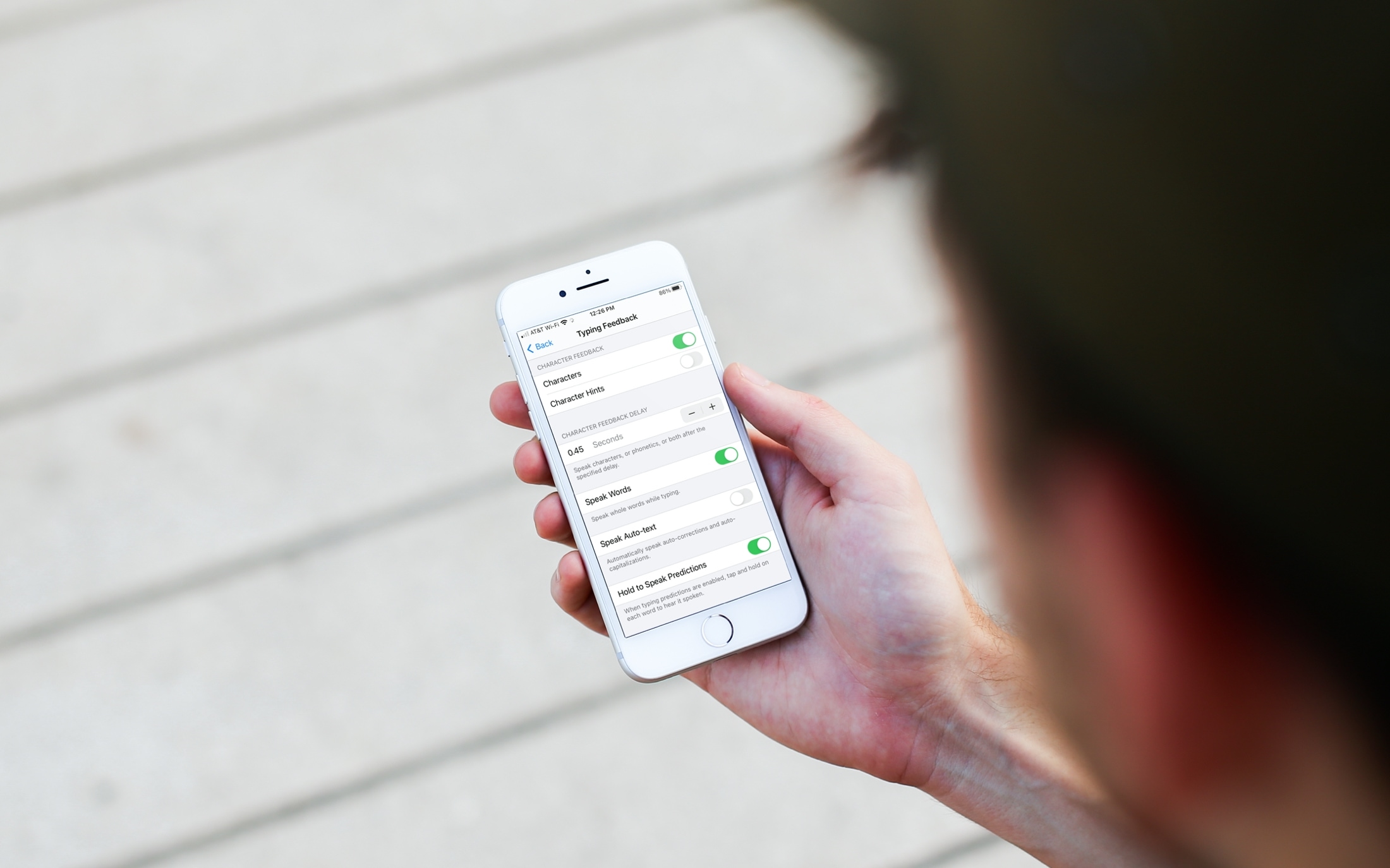
Специальные возможности на iPhone и iPad могут быть чрезвычайно полезны для людей с нарушениями слуха или зрения. И если вам нужна дополнительная помощь на короткое время или постоянно, Apple предлагает простые способы включения и отключения этих функций.
Поэтому, если у вас или у члена семьи в настоящее время проблемы со зрением, вы можете получить дополнительную помощь при наборе текста. Благодаря функции обратной связи при вводе на iPhone и iPad вы можете слышать символы, слова и даже подсказки текста, которые вам произносятся во время ввода. Если эта функция для вас нова и вы хотите попробовать ее или настроить для использования близким человеком, вот как.
Настройка обратной связи при вводе текста на iPhone и iPad
Поскольку обратная связь при вводе текста является функцией специальных возможностей, вы перейдете в приложение «Настройки» на своем устройстве и выберите «Специальные возможности».
1) В меню «Настройки»> «Доступность» выберите «Разговорный контент» вверху под «Зрение».
2) Нажмите «Отзыв о вводе».
3) Затем вы можете включить определенные функции для обратной связи, которые вы хотите использовать. Скорее всего, вы не захотите включать их все, потому что вы услышите все сразу, что может скорее сбить с толку, чем помочь.
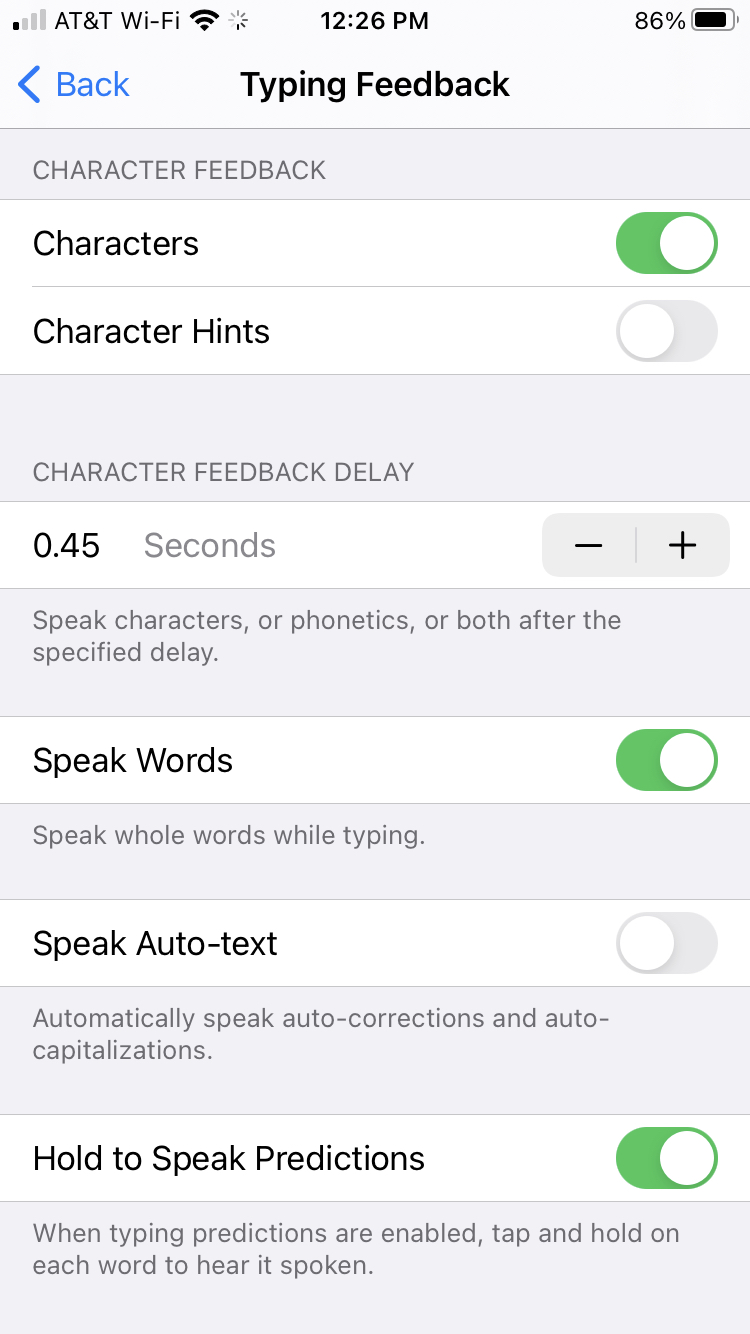
Вот как работает каждая функция.
Персонажи: слушайте каждый символ, когда вы его вводите. Сюда входят буквы верхнего регистра.
Подсказки для символов: слушайте фонетику букв по мере их ввода. Например, вместо «А» и «Б» вы услышите «Альфа» и «Браво».
Если вы включите одну или обе из вышеперечисленных функций символов, вы можете установить задержку для того, как быстро услышать произносимые символы или подсказки после их ввода. С помощью кнопок «плюс» и «минус» установите количество секунд задержки.
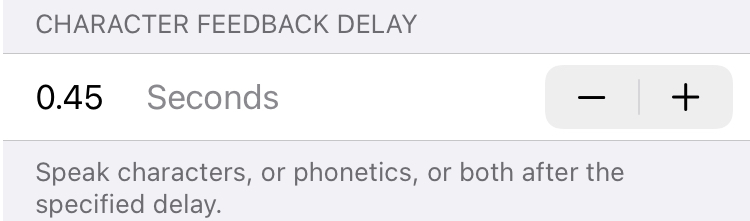
Произносите слова: Слушайте произносимое слово целиком после того, как наберете его. Вы услышите это слово после того, как нажмете клавишу пробела или добавите знаки препинания.
Говорить автотекст: слышать автокоррекции и автоматические заглавные буквы при вводе символов и слов.
Прогнозы удержания, чтобы говорить: слушайте предсказания текста, если они у вас включены. Нажмите и удерживайте прогноз, чтобы услышать его, а затем нажмите, как обычно, чтобы использовать его.
Отрегулируйте скорость речи
Если вы используете другие голосовые функции универсального доступа на iPhone или iPad, вы, вероятно, уже проверяли настройку скорости речи. Но если нет, то это простой ползунок, который изменяет скорость или скорость речи, а также влияет на обратную связь при вводе.
1) Нажмите стрелку назад, если вы все еще находитесь на экране обратной связи при вводе выше. Если вы вышли из этой области, вы можете перейти к скорости речи, выбрав «Настройки»> «Универсальный доступ»> «Разговорный контент».
2) В разделе «Скорость речи» переместите ползунок вправо (в сторону зайца) для увеличения или влево (в сторону черепахи) для уменьшения.
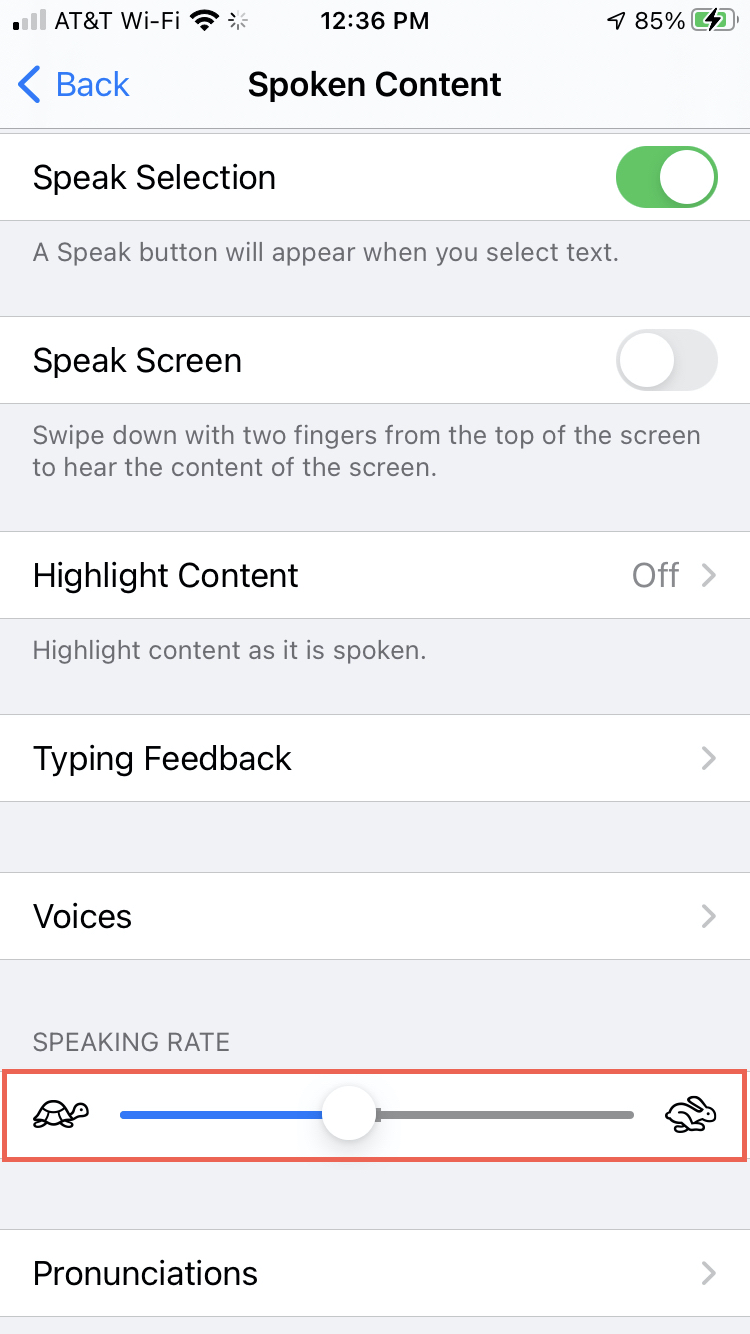
Вы можете попробовать его после изменения скорости речи, чтобы увидеть, соответствует ли он вашим потребностям больше. Воспользуйтесь одной из других функций «Разговорное содержимое» или опробуйте включенные вами настройки обратной связи.
Подведение итогов
Помимо использования обратной связи при вводе текста при нарушении зрения, эта функция также полезна, если у вас есть дети, которые все еще учатся читать и писать. Так что имейте это в виду для себя, члена семьи, которому требуется, или своих детей!
Собираетесь ли вы попробовать оставить отзыв о наборе текста на iPhone или iPad? Если да, дайте нам знать, что вы думаете о том, насколько хорошо они работают или что можно улучшить. Вы можете оставить комментарий ниже или отправить нам сообщение на Twitter или же Facebook!






